ユーザーと開発者の便宜のために、SSL.comは サンドボックス テストインスタンス、SSL.comポータルとSWSAPIの製品リリースのクローン。 サンドボックスは「ラボ」のようなもので、SSL.comのサービスを自由に試すことができ、重要なものを壊したり、誤って実際のお金を費やしたりする心配はありません。 サンドボックスでのテストは、SSL.comを使用して自動化ソリューションを開発する場合に特に重要です。 RESTful SWS API. サンドボックス内の注文とトランザクションはライブではなく、ひいては請求できません.
このガイドでは、 サンドボックスアカウント、作成 テスト注文 オンラインポータルで、SSL.comのサンドボックスを使用します SWS API、およびインスタンスのリンク SSL Manager サンドボックスに。
スタートガイド
サンドボックスアカウントの設定
- サンドボックスの使用を開始する前に、サンドボックスアカウントを作成する必要があります。 これは、SSL.comを既にお持ちの場合でも当てはまります。 顧客 or リセラー アカウント。 開始するには、次の場所に移動します https://sandbox.ssl.com/login。 ウィンドウの上部にある「SSL.comSandbox」と書かれた緑色のアラートバナーを探すことで、サンドボックスにログインしていることを確認できます。 これは、API注文のテスト環境です。 トランザクションと注文は有効ではありません。」
- クリック 新しいアカウントを作成する.
- 希望するユーザー名とメールアドレスを入力し、 登録する
- ログインページに戻ります。 アカウントが作成されたことを示す新しい緑のアラートバナーが表示されます。
- 電子メールクライアントを開き、「SSL.comユーザーアカウントのアクティブ化手順」というタイトルの新しいメッセージを探します。 メッセージを開き、アクティベーションリンクをクリックします。
- 開いたページで、新しい安全なパスワードを作成し、確認のためにもう一度入力し、加入者契約のチェックボックスをクリックして、 送信 ボタン。 パスワードは8文字以上で、少なくともXNUMXつの小文字、XNUMXつの大文字、XNUMXつの数字、およびXNUMXつの特殊文字を含む必要があります。
- クリックした後 送信、新しいサンドボックスアカウントにログインします。 アカウントがアクティブ化されたことを示す緑色の警告ボックスが表示されます。
- に移動してサンドボックスにログインできます https://sandbox.ssl.com/login 上記で作成した認証情報を入力します。
- これで、SSL.comの場合と同じように、Webブラウザでサンドボックスを操作できます。 ユーザーポータル、主な違いは、サンドボックス内の注文はライブではなく、実際のお金と証明書が含まれていないことです。 したがって、サンドボックスは、リスクなしでポータルの機能を試すのに最適な方法です。 私たちを参照してください ユーザーポータルのドキュメント サンドボックスをWebブラウザーで使用する場合。
サンドボックスポータルでのテストオーダーの作成
- サンドボックスアカウントが設定されたら、テスト注文を開始できます。 ポータルでテストオーダーの作成を開始するには、 開発者ツール の下にあるリンク 開発者と統合 見出し。
- 開発者ツール ウィンドウが開きます。 まず、注文する証明書のタイプを選択します プロダクト 下にあるラジオボタン フォーム送信方法 見出し。 この場合、EVコード署名オーダーを作成します。
- Next, scroll down and select a time period (in days) for the order.次に、下にスクロールして、注文の期間(日数)を選択します。 Here's we're going with 365 days.これがXNUMX日です。
- 製品と期間の選択が終了したら、をクリックします。 テスト注文を作成
- ダイアログボックスが表示されます。 クリック OK.
- Your test order will be created, and you will be returned to the list of orders in the portal.テスト注文が作成され、ポータルの注文リストに戻ります。 Note that the order is prefixed with “(TEST),注文の前に「(TEST)、 サンドボックスで作成されたテスト注文であることを示します。 サンドボックスでこの注文を実際の注文と同じように操作し続けることができます。 (ポータルでの注文の操作の詳細については、 ガイド.)
SSL.comのSWSAPIでサンドボックスを使用する
SSL.com RESTful SWS API 証明書の注文と管理を自動化するための強力なツールです。 サンドボックスを使用すると、実際の証明書(および実際のお金!)を処理する前に、安全な環境でAPI呼び出しとスクリプトを徹底的にテストできます。
基礎
- サンドボックスへのAPI呼び出しを実行するには、スクリプトで次のURLを使用するだけです。
https://sws-test.sslpki.com/
- 自動化をテストして準備ができたら、本番APIのURLに切り替えます。
https://sws.sslpki.com/
APIを使用したテストオーダーの作成
- オンラインポータルには、証明書を作成するためのAPIコマンドのテンプレートが含まれています。 それを見つけるには、最初に 開発者ツール ダッシュボードのリンク:
- 次に、下にスクロールして API呼び出しメソッド.
- Before you can use the command, you'll need to add your own API credentials.コマンドを使用する前に、独自のAPI認証情報を追加する必要があります。 Cut and paste theカットアンドペースト API Create SSL Certificateコマンド テキストエディターに:注: このガイドでは、コマンドとJSONの例は読みやすいように改行でフォーマットされています。 バックスラッシュ文字(
\)の後に改行を続けると、Linux / UNIXターミナルで長いコマンドを複数の行に分割できます。curl -k -H "Accept:application / json" \ -H "Content-type:application / json" \ -X POST \ -d "{\" account_key \ ":\" \ "、\" secret_key \ ": \ "\"、\ "product \":\ "106 \"、\ "period \":\ "365 \"} "\ https://sws-test.sslpki.com / certificates - API資格情報にアクセスするには、ポータルダッシュボードに戻り、 API資格情報.
- コマンドを使用するには、 アカウントキー & 秘密鍵。 キーの右側にあるアイコンをクリックして、クリップボードにコピーできます。 これらの値を直接選択してコピーすることもできますが、秘密鍵の場合はクリックする必要があります クリックして表示 最初。
- 以下に示すように、アカウントキーとシークレットキーをコマンドに追加します。
curl -k -H "Accept:application / json" -H "Content-type:application / json" \ -X POST -d "{\" account_key \ ":\" a506819b81d6 \ "、\" secret_key \ ":\ "WkTRJzr19I7OUg == \"、\ "product \":\ "106 \"、\ "period \":\ "365 \"} "\ https://sws-test.sslpki.com / certificates - これで、コマンドをターミナルに貼り付けて実行できます。 コマンドは、注文を説明するJSONオブジェクトを返します。
{"ref": "co-991f7pdt0"、 "registrant":{"organization":null、 "organization_unit":null、 "street_address_1":null、 "street_address_2":null、 "street_address_3":null、 "locality": null、 "state_or_province":null、 "post_office_box":null、 "postal_code":null、 "country":null、 "email":null}、 "order_status": "unused。証明書署名リクエストを待機中(csr) "、" validations ":null、" order_amount ":" $ 49.00 "、" external_order_number ":null、" authentication_url ":" https://sandbox.ssl.com/team/a1c-1f7ksgh/certificate_orders/co-991f7pdt0 " 、 "receipt_url": "https://sandbox.ssl.com/team/a1c-1f7ksgh/orders/cfb1-1f7pdt1"、 "smart_seal_url": "https://sandbox.ssl.com/team/a1c-1f7ksgh/ Certificate_orders / co-991f7pdt0 / site_seal "、" validation_url ":" https://sandbox.ssl.com/team/a1c-1f7ksgh/certificate_orders/co-991f7pdt0/validation "、" authentications ":null、" authentication_contents ":{ "ref": "co-991f7pdt0-0"}} - に戻る 注文 サンドボックスポータルのタブをクリックして、新しいテストオーダーを表示します。
- 注文する証明書の種類を変更するには、 製品番号 コマンドで。 製品番号は、 開発者ツール ページ:
- たとえば、基本的なSSL /の代わりにEVコード署名証明書を注文する場合TLS 証明書、私たちは単に変更することができます
\"product\":\"106\"〜へ\"product\":\"360\"APIコマンドで。 - 変更することで、より長い期間を選択することもできます
\"period\":\"365\"〜へ\"period\":\"730\"。 したがって、730日間のEVコード署名証明書のコマンドは次のようになります(もちろん、実際には、独自のaccount_key&secret_key。)curl -k -H "Accept:application / json" \ -H "Content-type:application / json" \ -X POST \ -d "{\" account_key \ ":\" a506819b81d6 \ "、\" secret_key \ " :\ "WkTRJzr19I7OUg == \"、\ "product \":\ "360 \"、\ "period \":\ "730 \"} "https://sws-test.sslpki.com / certificates
次のステップ
サンドボックスでSWS APIを使用してできることは他にもたくさんあります。 私たちの 入門ガイド APIには、証明書の注文が詳細に記載されています。 取得することもできます 事前に生成されたAPI呼び出し サンドボックスアカウントポータルからさまざまな目的で。 SSL.comのAPIドキュメントが利用可能です こちら.
でのサンドボックスの使用 SSL Manager
使用している場合 SSL Manager、デジタル証明書の注文と管理のためのSSL.comのWindowsアプリケーションで、サンドボックスを使用するように簡単に設定できます。
- SSL Managerのメインウィンドウが表示されます。 製造 or test モード。 次のスクリーンショットは、本番モードで新しくインストールされたインスタンスを示しています。
- 切り替える テストモード に移動して 設定> SSL Manager API> SSL Manager API –テスト メニューである。
- クリック OK ボタンをクリックしてダイアログボックスを閉じます。
- SSL Manager 今です テストモード 運用APIではなくサンドボックスを使用します。
- 選択してサンドボックスアカウントにログインします アカウント>顧客ログイン メニューから。
- サンドボックスに入る ログイン & パスワード
次に、 ログイン
- ダイアログボックスが表示され、Webポータルのアカウントへのアクセスを許可するように指示されます。 まず、 OK ボタンをクリックしてダイアログボックスを閉じます。
- 次に、 サンドボックスにログイン Webブラウザで。 サンドボックスに複数のチームを設定している場合は、使用するチームが 現在のチーム.
- に移動します 注文 タブをクリックし、 SSL Manager アプリ リンクをクリックします。
- のインスタンスを探します SSL Manager リスト内の 保留中 リンクをクリックします。
- クリック OK 追加することを確認するには SSL Manager アカウントへのインスタンス。
- のステータス SSL Manager インスタンスは次のように表示されます アクティブこれで、アプリケーションを使用して、サンドボックスでテストオーダーを作成できます。 での注文と証明書の操作の詳細については SSL Manager、ご参照ください ドキュメント.


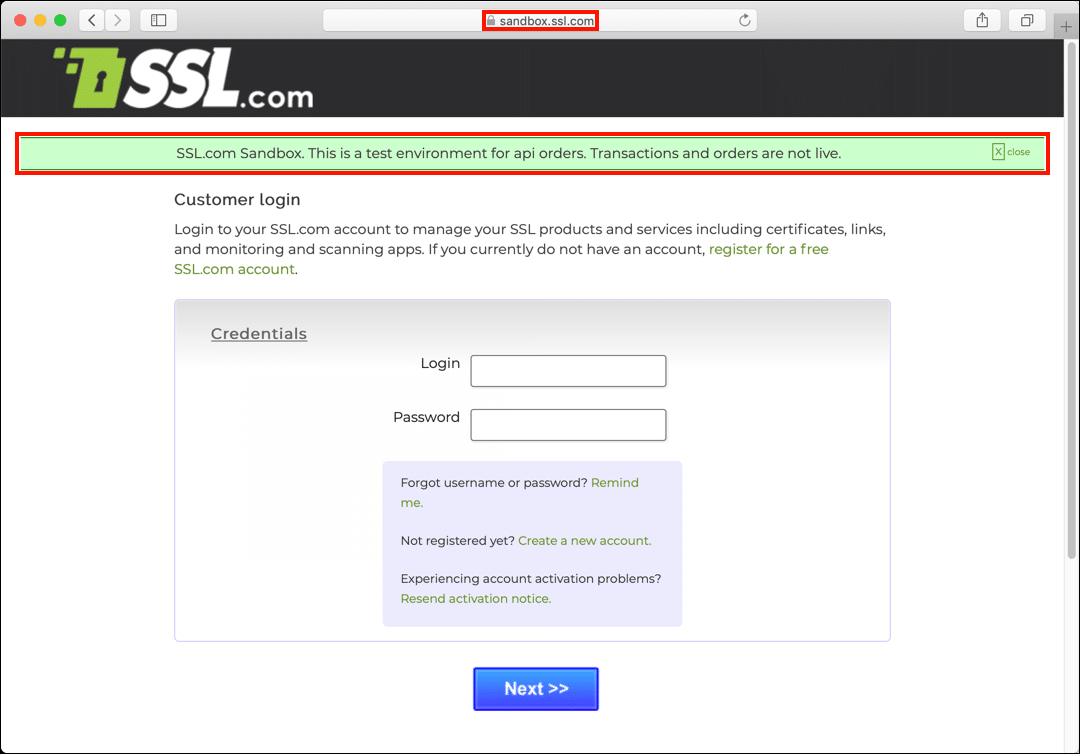
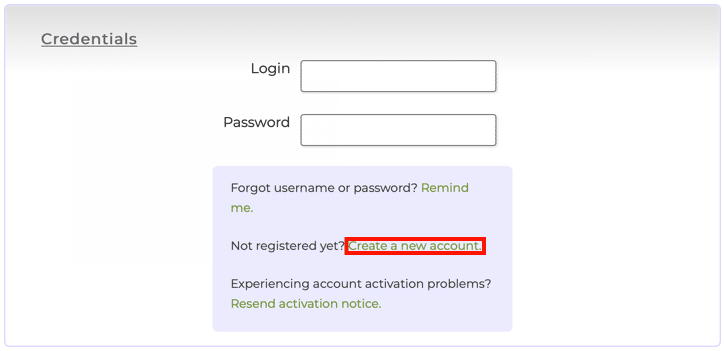
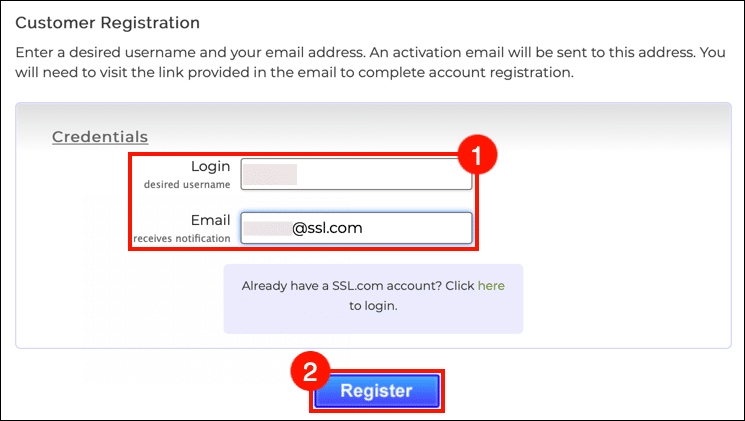
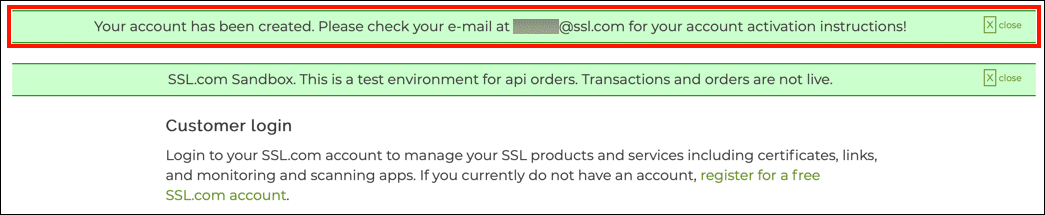
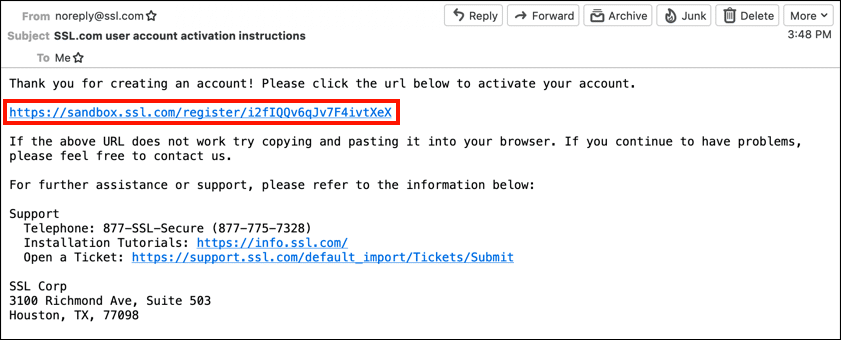
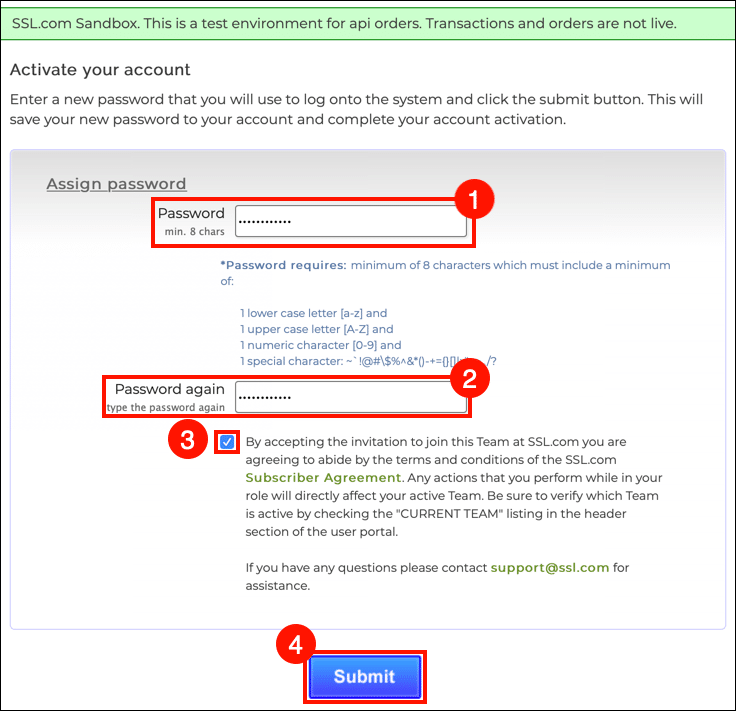
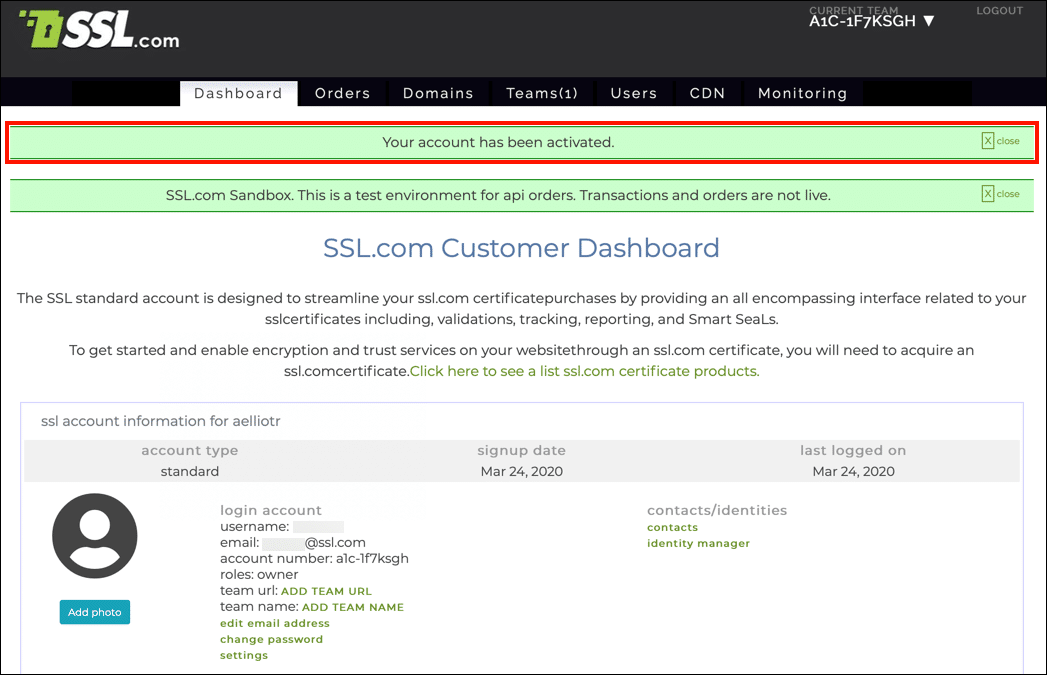
![ログイン認証情報を入力し、[次へ]ボタンをクリックします](https://ee2cc1f8.rocketcdn.me/wp-content/uploads/2020/03/sandbox-guide-02.png)

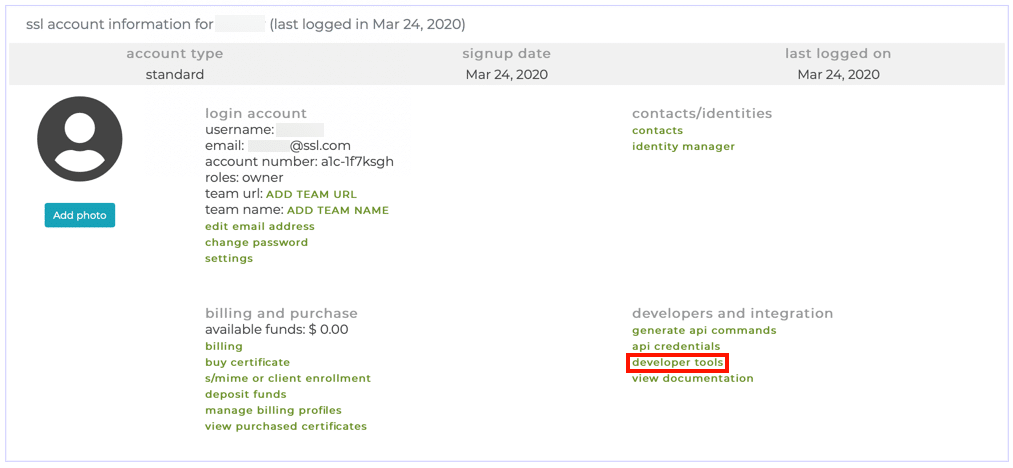
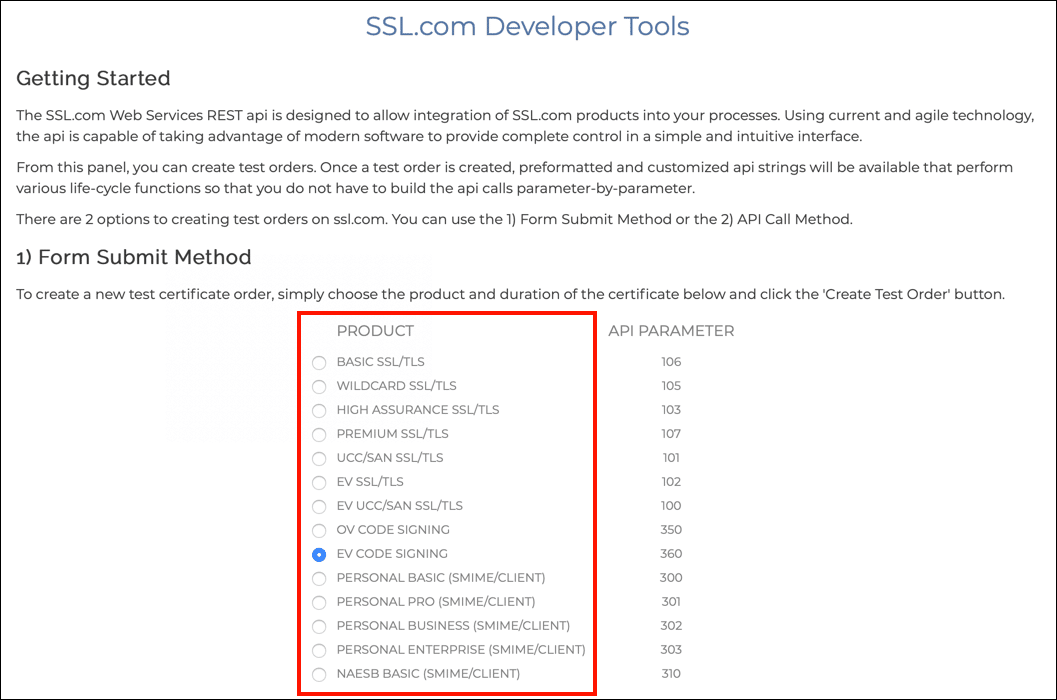
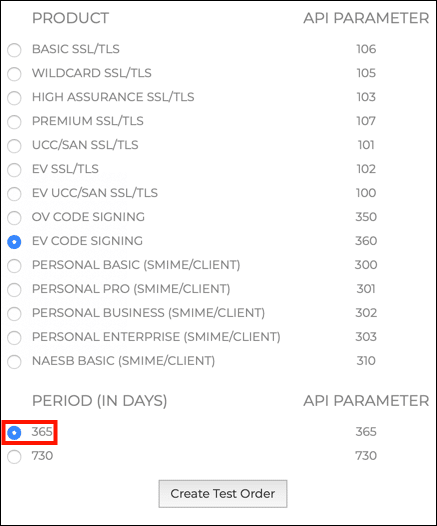
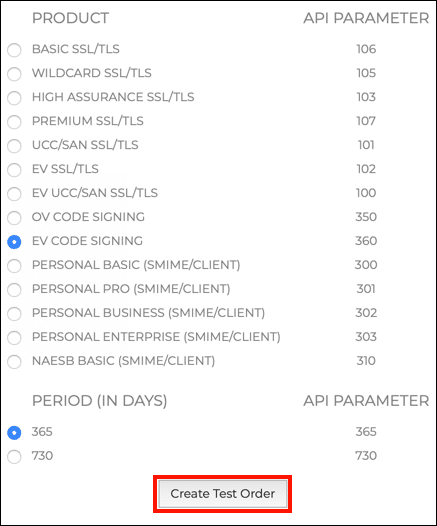
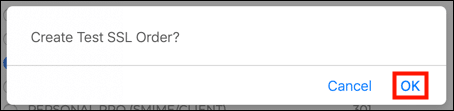
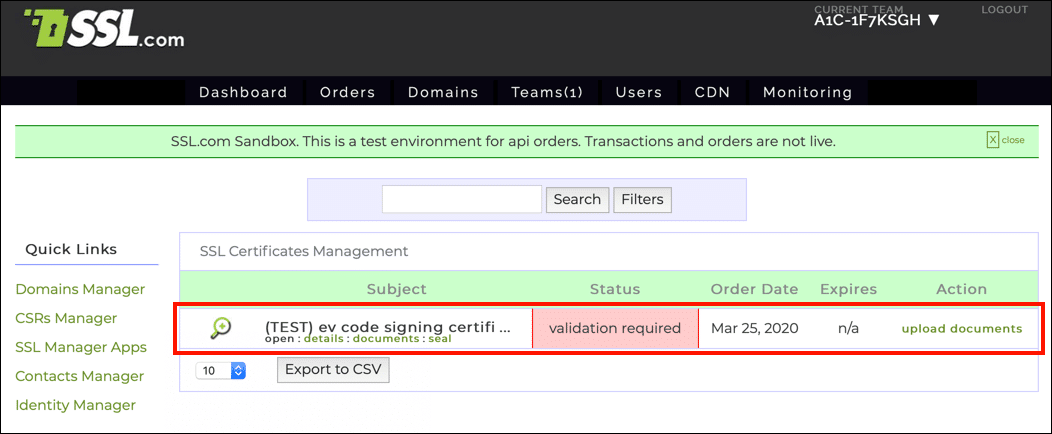
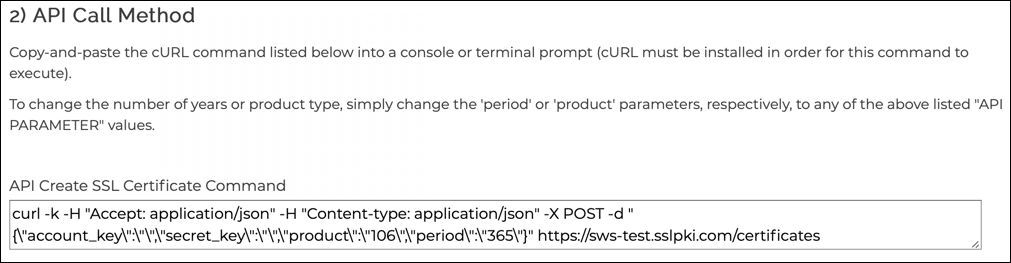
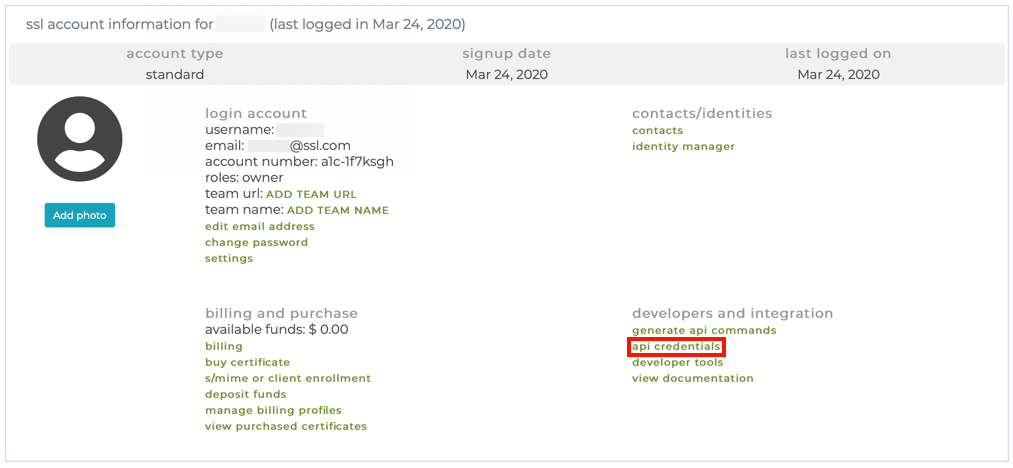

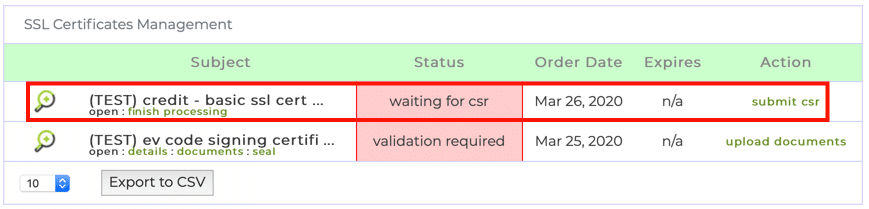
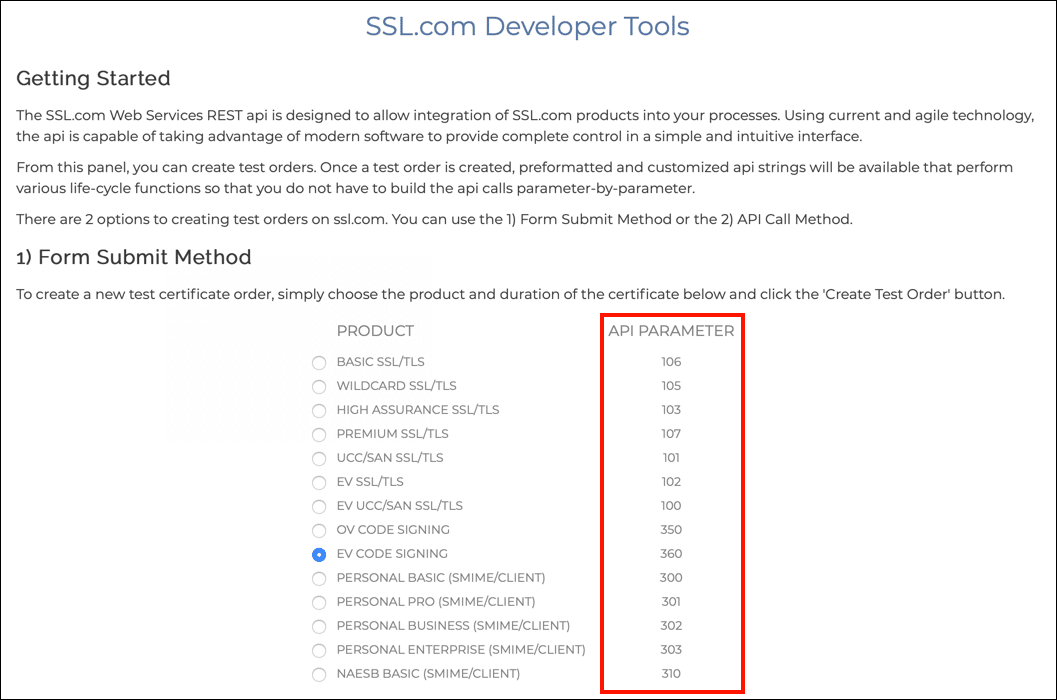
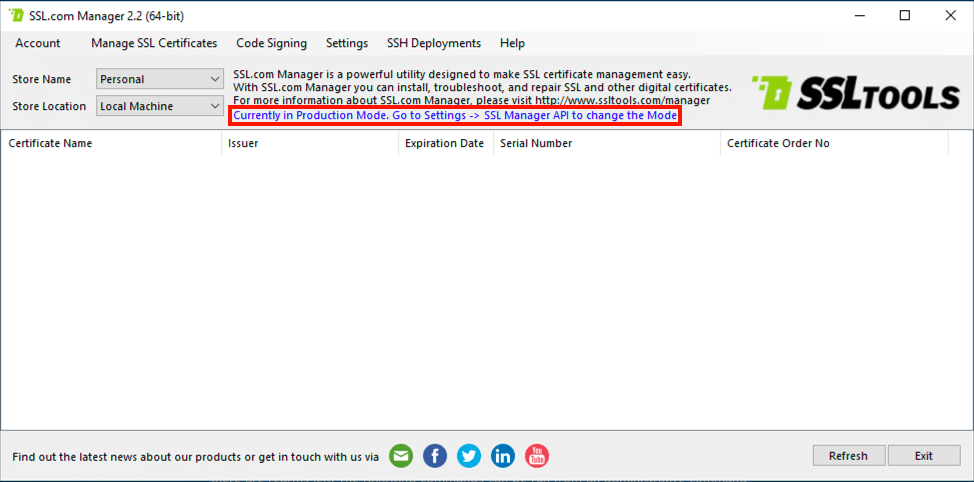
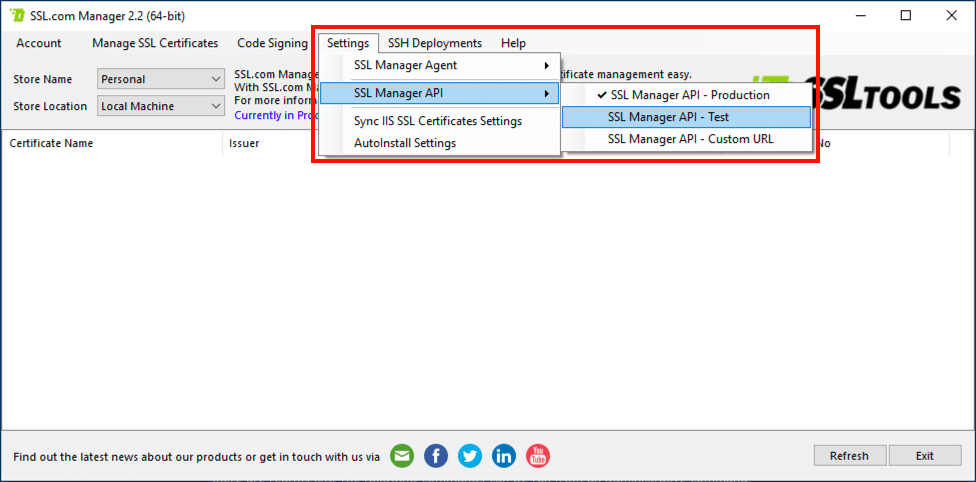
![[OK]ボタン](https://ee2cc1f8.rocketcdn.me/wp-content/uploads/2020/03/sandbox-guide-23.png)
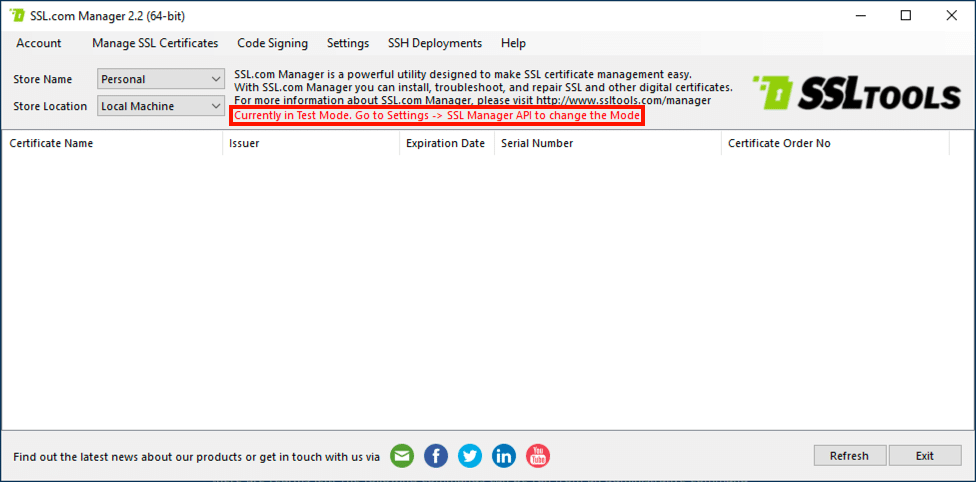
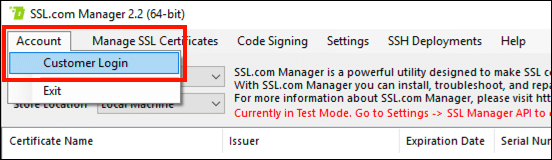
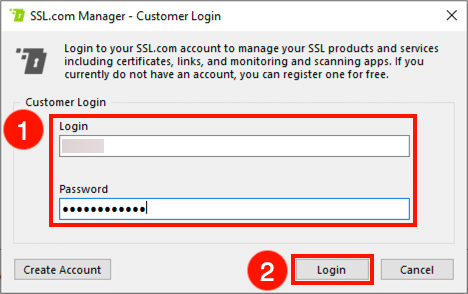
![[OK]ボタン](https://ee2cc1f8.rocketcdn.me/wp-content/uploads/2020/03/sandbox-guide-27.png)

![[注文]タブと ssl manager](https://ee2cc1f8.rocketcdn.me/wp-content/uploads/2020/03/sandbox-guide-29.png)

![[OK]をクリックします。](https://ee2cc1f8.rocketcdn.me/wp-content/uploads/2020/03/sandbox-guide-31.png)

